
- •Расчет рассеивания в атмосфере загрязняющих веществ, образующихся при cлоевом сжигании твердого топлива
- •Цель работы:
- •Оборудование, реактивы, материалы
- •Порядок выполнения работы
- •Содержание отчета
- •Контрольные вопросы
- •Цель работы:
- •Оборудование, реактивы, материалы
- •Порядок выполнения работы
- •Содержание отчета
- •Контрольные вопросы
- •Содержание отчета
- •Контрольные вопросы
- •Цель работы:
- •Оборудование, реактивы, материалы
- •Порядок выполнения работы
- •Содержание отчета
- •Контрольные вопросы
- •Цель работы:
- •Оборудование, реактивы, материалы
- •Порядок выполнения работы
- •Содержание отчета
- •Контрольные вопросы
- •Библиографический список
- •Оглавление
Содержание отчета
1. Название выполненной работы.
2. Цель работы.
3. Сформированная таблица «Перечень загрязняющих веществ».
4. Сформированные таблицы разделов инвентаризации выбросов загрязняющих веществ.
5. Выводы.
Контрольные вопросы
1. Назовите отличие между источниками выделения загрязняющих веществ и источниками загрязнения атмосферы?
2. Какие загрязняющие вещества образуются при слоевом сжигании твердого топлива?
3. Чем отличаются валовые выбросы и максимально разовые?
4. Чем обусловлено разделение окислов азота на составляющие?
5. Что влияет на объем образования диоксида серы?
6. Каково влияние потерь от неполноты сгорания топлива на объем образования загрязняющих веществ?
Лабораторная работа №3
ОПРЕДЕЛЕНИЕ ЗОН РАСЧЕТОВ ПРИЗЕМНЫХ КОНЦЕНТРАЦИЙ ЗАГРЯЗНЯЮЩИХ ВЕЩЕСТВ
Цель работы:
Подготовить топографическую основу для расчета приземных концентраций.
Оборудование, реактивы, материалы
1. Персональный компьютер с установленным программным комплексом «Эра-Воздух»;
2. Методические указания.
Порядок выполнения работы
Для работы с картографической информацией в программе ЭРА-Лорд для каждого объекта (предприятия) в ПК ЭРА создается проект - совокупность пространственных объектов, расположенных на определенном участке территории, с которыми связывается некоторая семантическая (описательная) информация, необходимая для выполнения всех работ. При создании любого объекта в ПК ЭРА проект для него создается автоматически.
Система координат для данной версии ЭРА-Лорд фиксируется: Y-координата направлена на север, X-координата - на восток (правосторонняя система координат). Пространственные объекты одного проекта задаются в этой общей системе координат.
Под зонами расчета понимаются территории или конкретные точки на местности, по которым может проводиться расчет загрязнения в ПК ЭРА. Это расчетные прямоугольники, группы расчетных точек, границы санитарно-защитных зон и жилые зоны.
Расчетный прямоугольник (РП) - это прямоугольная область местности, с нанесенной на нее регулярной сеткой, то есть шаг по оси X и по оси Y должны быть равны. Узлы сетки являются для расчетного прямоугольника его "расчетными точками" (рис. 19).
Прямоугольник задается координатами центра, длиной (по оси X), высотой (по оси Y) и шагом расчетной сетки. Все параметры задаются в метрах в основной системе координат.На рисунке приведен пример РП с количеством узлов по X = 7 и по Y = 6.
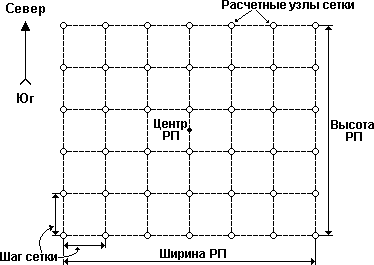
Рис. 19
Для того чтобы провести расчеты концентраций загрязняющих веществ в районе расположения предприятия, необходимо задать хотя бы один расчетный прямоугольник.
Жилая зона (ЖЗ) - область, граница или просто совокупность точек на карте-схеме местности, в которой может производиться расчет концентраций с поиском по всей зоне точки максимума.
Санитарно-защитная зона (СЗЗ) как расчетная зона - область на схеме местности, по границе которой может производиться расчет загрязнения с поиском по всей границе точки максимума. СЗЗ может быть объявлена и как совокупность точек на местности.
Расчетные точки (РТ)- точки на местности, по которым можно производить расчет загрязнения. Для удобства проведения расчетов точки можно объединять в группы, которые называются группами расчетных точек (ГРТ).
В процессе создания карты-схемы местности некоторые классы и подклассы создаются автоматически. Это классы источников загрязнения, загрязняющих веществ, по которым производился расчет и расчетный прямоугольник с номером 99. Расчетный прямоугольник 99 создается, а затем автоматически корректируется с таким расчетом, чтобы все пространственные объекты проекта содержались в нем. Этот расчетный прямоугольник лучше не использовать для расчетов, так как он в любое время может измениться.
Для проведения расчетов в ПК ЭРА вам необходимо ввести хотя бы один расчетный прямоугольник.
Вызов программы ЭРА-Лорд при работе с конкретным объектом в ПК ЭРА осуществляется при помощи пунктов меню Меню объекта | Расчетные зоны и подготовка карты.
При этом открывается основное окно ЭРА-Лорд (рис. 20), в верхней части которого расположено меню и горизонтальный ряд кнопок (пиктограмм), с помощью которых дублируются наиболее часто используемые пункты меню. В левой части окна вертикально также расположен ряд кнопок, часто используемых при построении и редактировании пространственных объектов.
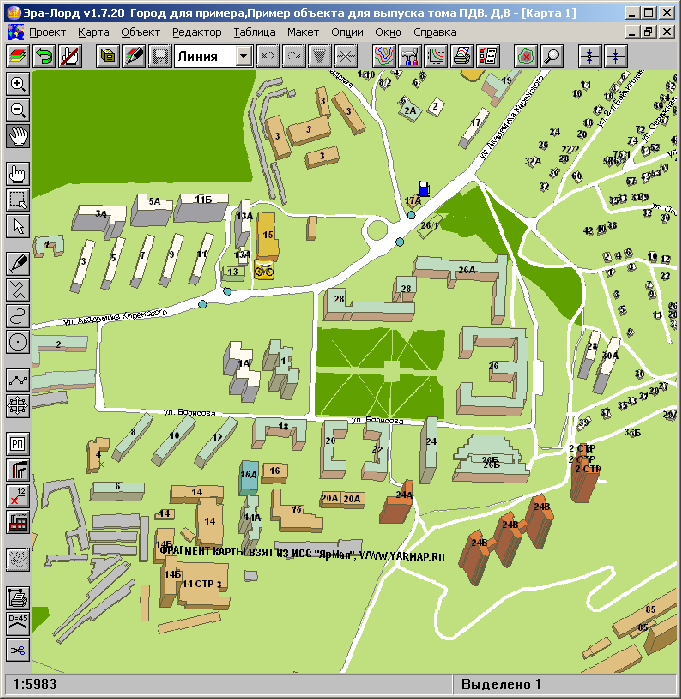
Рис. 20
Опишем коротко основные пункты меню ЭРА-Лорд.
Проект. Содержит подпункты:
Администратор - предназначен для изменения состава и последовательности вывода на экран классов пространственных объектов, установления условных знаков для их изображения и др.
Подложка - с помощью этого пункта меню можно включить или выключить визуализацию растровой картинки, выбранной ПК ЭРА с помощью пунктов Меню объекта | Расчетные зоны и подготовка карты | Выбор растровых картинок.
ПК ЭРА обеспечивает подготовку карт-схем местности, а также визуализацию на их фоне изолиний концентраций.
При подготовке карт-схем можно использовать в качестве подложки (или фоновой картинки) цветные и черно-белые изображения, в формате Windows BMP. На настоящий момент действуют следующие ограничения на используемые картинки: размер (длина и ширина) не должен превышать 8188 пикселей, максимальное количество цветов - 256, используется "несжатый" формат файла BMP.
Но BMP-файл - просто "картинка", "фотография" какого-то плана, чертежа, карты (мы будем ее называть растровой картинкой). Чтобы ПК ЭРА мог для каждой точки этой растровой картинки узнать координаты и нормально визуализировать на ее фоне остальные графические объекты (например, источники загрязнения), необходимо провести так называемую привязку этой картинки к системе координат и задать масштаб.
Растровый редактор ПК ЭРА, описываемый в данном разделе, предназначен именно для целей такой привязки. Понятно, что растровая картинка должна быть привязана к конкретному предприятию (объекту). Для этого для конкретного объекта ПК ЭРА выберите последовательно пункты меню Меню объекта | Расчетные зоны и подготовка карты | Выбор растровых картинок. Перед вами откроется форма выбора и изменения привязки растровых картинок (рис. 21).

Рис. 21
Первоначально список картинок (в центральной части формы) пуст. Для выбора конкретной картинки для привязки нажмите F7. Вам будет предложено выбрать картинку формата BMP, которая и будет в дальнейшем привязана к этому объекту.
Все картинки, которые вы собираетесь использовать в ПК ЭРА, следует помещать в папку IMAGE, расположенную в папке, где установлен ПК ЭРА. В первую очередь вам будет предоставлен выбор из этой папки.
Вы можете последовательно выбрать для одного объекта несколько картинок, которые будут в дальнейшем одновременно визуализироваться программой Эра-Лорд при работе с картой-схемой местности для этого объекта (тем самым и достигается "склейка" нескольких малых картинок в одну общую).
Допустимы только короткие (до 8 символов) имена файлов. Русские символы также недопустимы.
Общий вид экрана при работе по подготовке растровых подложек в ПК ЭРА представлен на рисунке 22.

Рис. 22
Экран содержит 3 панели: Панель обзора, Панель фрагмента, Панель координат.
В панели обзора отражается содержимое выбранного вами файла (растровая картинка), масштабированное таким образом, чтобы поместиться в эту панель.
Панель фрагмента содержит увеличенный фрагмент этой картинки. В панели координат отражаются координаты опорных точек.
Кроме этого сверху на экране располагаются Строка меню, Пиктографическое меню (строка с кнопками), а снизу - Строка состояния.
Строка меню и пиктографическое меню используются для управления работой программы, а в строке состояния отражается ход выполнения работ, подсказки к пунктам меню и кнопкам, присутствующим на экране.
Командами меню Вид | Увеличить фрагмент и Вид | Уменьшить фрагмент выбирается масштаб изображения в панели фрагмента.
Для "привязки" растровой картинки необходимо создать три опорные точки, то есть точки, для которых вам известны их координаты в основной системе координат.
Программа предполагает, что при привязке используется прямоугольная система координат.
Если вы уверены, что система координат на растровой картинке прямоугольная и масштаб по X и Y одинаков, достаточно ввести лишь две опорные точки (желательно, расположенные в крайних точках на диагонали картинки). Команда Трансформировать (см. ниже) сама создаст недостающую третью опорную точку.
Для ввода опорной точки необходимо:
1.
Переместить мышью (курсор принимает
вид
![]() )
рамку выделенного фрагмента в
панели обзора
в место изображения, куда надо поместить
опорную точку. В панели фрагмента будет
показан выделенный увеличенный кусок
карты.
)
рамку выделенного фрагмента в
панели обзора
в место изображения, куда надо поместить
опорную точку. В панели фрагмента будет
показан выделенный увеличенный кусок
карты.
2. Щелкнуть мышкой в панели фрагмента по вводимой опорной точке. При этом появится диалоговое окно Координаты точки (рис.23):
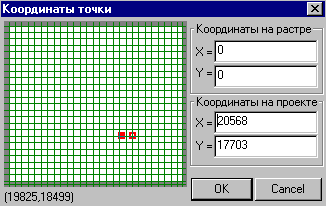
Рис. 23
3. Задайте в этом окне в полях Координаты на проекте соответствующие координаты опорной точки в основной системе координат. Поля Координаты на растре изменять не надо! Нажмите [OК].
Появившаяся новая
опорная точка имеет вид маленького
квадрата, полностью залитого каким-либо
цветом (по умолчанию голубым). Это
выделенная
(или текущая)
опорная точка. Остальные имеют вид
такого же, но не залитого внутри квадрата.
После ввода опорных точек выберите
пункт меню Преобразование
| Трансформировать
(![]() ).
После нажатия [OК]
начнется процесс пересчета файла в
заданную систему координат, с отсечением
по заданной границе, что мы и называем
кратко трансформацией.
).
После нажатия [OК]
начнется процесс пересчета файла в
заданную систему координат, с отсечением
по заданной границе, что мы и называем
кратко трансформацией.
После преобразования в Панели обзора вы увидите трансформированную картинку.
Если она трансформировалась как-то "криво" (обычно как ромб, а не как прямоугольник), значит, вы либо неверно задали координаты опорных точек, либо они расположены слишком близко друг от друга и естественные ошибки округления координат на больших расстояниях повлияли на преобразование.
При выходе из
программы (Файл
| Выход или
кнопка
![]() )
будет задан вопрос о сохранении растровой
картинки. Ответьте [Да],
если вас устраивает проведенная
привязка.
)
будет задан вопрос о сохранении растровой
картинки. Ответьте [Да],
если вас устраивает проведенная
привязка.
Выход - окончит работу с программой ЭРА-Лорд.
Карта, Объект, Редактор. С помощью этих пунктов меню осуществляется основная интерактивная работа с картой.
Для создания
нового пространственного объекта,
сначала выберите требуемый класс, тип
локализации (площадная фигура, линия,
точечный объект, надпись) и стиль
условного знака в диалоговом окне
Моделирование
объекта,
вызываемом командой меню Редактор
| Класс объекта или
кнопкой
![]() .
При этом откроется окно диалога,
изображенного на рис. 24.
.
При этом откроется окно диалога,
изображенного на рис. 24.

Рис. 24
В диалоге отображена
иерархическая структура всех классов.
Классы, не имеющие подклассов, обозначаются
значком
![]() ,
классы,
имеющие подклассы, обозначаются значками
,
классы,
имеющие подклассы, обозначаются значками
![]() или
или
![]() ,
в зависимости
от того, открыт список подклассов или
нет. Открытие и закрытие списка подклассов
производится двойным щелчком мыши на
строке с именем класса.
,
в зависимости
от того, открыт список подклассов или
нет. Открытие и закрытие списка подклассов
производится двойным щелчком мыши на
строке с именем класса.
Текущий класс отображается белым цветом на синем фоне.
Пространственные объекты добавляются и редактируются покомпонентно. Редактируемая компонента (в контексте иногда называется просто компонента) - это последовательность точек, находящаяся в буфере редактора пространственных объектов окна Карта, используемая для создания и редактирования пространственных объектов, а также временных однокомпонентных объектов.
Для добавления
нового пространственного объекта
выберите инструмент построения (кнопки
![]() ,
,
![]() ,
,
![]() ,
,
![]() )
и создайте компоненту объекта.
)
и создайте компоненту объекта.
Сохранить созданный
объект можно командой меню Редактор
| Сохранить,
щелчком по кнопке
![]() или с
помощью меню, появляющегося по щелчку
правой кнопкой мыши.
или с
помощью меню, появляющегося по щелчку
правой кнопкой мыши.
Для построения и редактирования компонент могут использоваться следующие инструменты окна Карта:
![]() Выделение
компоненты.
Выделение
компоненты.
Для выделения компоненты переместите курсор мыши внутрь компоненты объекта и щелкните левой кнопки мыши. Если в указанном месте расположены несколько компонент объектов, то появится меню с названиями этих объектов или их классов, выберите из этого меню требуемый объект.
В отличие от объектов, может быть выделена только одна компонента. Линия границы выделенной компоненты начинает "мигать".
Построение.
Используется для
построения компоненты по точкам. После
выбора этого инструмента, курсор мыши
меняет вид на перекрестие
![]() и, щелкая
левой кнопкой мыши в нужных местах
карты, вы создаете новые точки компоненты.
Новая точка добавляется в компоненту
за текущей точкой в позиции щелчка
мыши, после чего становится текущей.
Для выбора другой текущей точки,
подведите к ней курсор и нажмите клавишу
Tab.
и, щелкая
левой кнопкой мыши в нужных местах
карты, вы создаете новые точки компоненты.
Новая точка добавляется в компоненту
за текущей точкой в позиции щелчка
мыши, после чего становится текущей.
Для выбора другой текущей точки,
подведите к ней курсор и нажмите клавишу
Tab.
Построение с выравниванием.
Этот инструмент используется для построения компонентов с прямыми углами. При переключении в этот режим, в окне появляются две линии (линейки). Одна из них проходит через текущую точку компоненты (если ее нет, то через позицию курсора) и наклонена под определенным углом (или под прямым углом к этой линии, если она менее удалена от позиции курсора), другая проходит через позицию курсора под прямым углом к первой линии. Нажатие на левую кнопку мыши ставит точку в месте пересечения этих линий. Для изменения угла наклона линеек нажмите клавишу Ctrl и левую кнопку мыши и, перемещая мышь, выберите требуемый угол наклона (значение угла наклона линии относительно севера карты показывается в строке состояния) и отпустите кнопку мыши. Линейка также может быть ориентирована вдоль отрезка (сегмента) границы объекта на карте. Для этого подведите курсор к этому отрезку, нажмите клавишу Shift и левую кнопку мыши. При перемещении курсора в левом поле строки состояния выводится расстояние от текущей точки до пересечения линеек.
Построение окружности.
Для построения окружности: укажите центр нажатием левой кнопки мыши, перемещая мышь, выберите радиус окружности (радиус показывается в левом поле строки состояния) и отпустите кнопку мыши. Окружность, как и дуга, аппроксимируется замкнутой ломаной с фиксированным шагом.
![]() Редактирование.
Редактирование.
Используется для выделения и перемещения точек компоненты.
Для выделения точек укажите прямоугольник, в который они попадают (нажав левую кнопку мыши в одном углу и отпустив в противоположном). Для перемещения выделенных точек (не только одной), укажите курсором одну из них (при этом, если не было выделенных точек, будет выделена указанная точка), нажмите левую кнопку мыши, перемещая мышь, выберите новое расположение и отпустите кнопку мыши.
![]() Преобразование.
Преобразование.
Используется для перемещения, вращения и изменения размера компоненты.
Для перемещения компоненты: подведите курсор в центр ограничивающего прямоугольника обозначенного небольшим кружком, нажмите левую кнопку мыши, перемещая мышь, выберите новое расположение и отпустите кнопку мыши.
Для поворота компоненты: подведите курсор к центру одной из сторон ограничивающего прямоугольника, нажмите левую кнопку мыши, перемещая мышь, выберите новое расположение, и отпустите кнопку мыши.
Для увеличения или уменьшения компоненты подведите курсор к одному из углов ограничивающего прямоугольника, нажмите левую кнопку мыши, перемещая мышь, выберите новый размер, и отпустите кнопку мыши.
Расчетные зоны - это те пространственные объекты, по которым можно производить расчеты загрязнения атмосферы в ПК ЭРА.
К расчетным зонам относятся 4 класса (со своими подклассами): расчетных прямоугольников (РП), санитарно-защитных зон (СЗЗ), жилых зон (ЖЗ) и класс расчетных точек (РТ).
Расчет по прямоугольнику предполагает расчет в каждом узле его сетки.
Расчет по СЗЗ - в каждом узле линии, составляющей СЗЗ, а также, если расстояние между этими узлами велико, то и на множестве точек на каждом отрезке, так, чтобы расстояние между точками не превышало шага выбранного РП.
Расчет по ЖЗ - предполагает расчет в точках границы ЖЗ, выбираемых так же, как и для СЗЗ. Кроме того, расчет ведется и внутри ЖЗ в точках, строящихся по тому же правилу: расстояние между точками не должно превышать шага выбранного РП. Если ЖЗ строилась как линейный объект, то расчет будет вестись только на границе.
Расчет в РТ ведется просто во всех определенных в этом классе точках.
Для всех работ по
созданию и корректировке расчетных
прямоугольников используется специальный
инструмент
![]() .
При нажатии на эту кнопку открывается
диалоговое окно Параметры
расчетных прямоугольников (рис.
25).
.
При нажатии на эту кнопку открывается
диалоговое окно Параметры
расчетных прямоугольников (рис.
25).

Рис. 25
Окно содержит все расчетные прямоугольники со своими параметрами, которые были созданы для текущего объекта.
Переключатель Сетка позволяет для выбранного РП включить или выключить визуализацию расчетной сетки на прямоугольнике.
Переключатель Остальные прямоугольники отключать позволяет при выборе РП, отключить визуализацию всех прямоугольников, кроме выбранного.
Выбор и визуализация нужного РП:
1. Щелкните мышкой по нужной строчке в таблице РП. Эта строчка "подсветится" синим цветом и станет "текущей". Можно управлять текущим РП с помощью клавиш - стрелок.
2. Щелкните по кнопке [Выбор]. Для отмены выбора - по кнопке [Отмена].
Создание РП:
1. Щелкните по кнопке [Рисовать новый].
2. В появившемся диалоге укажите номер РП - целое от 1 до 98. Если РП с таким номером существует, то будет выведено сообщение и построение прекратится.
3. Подведите курсор,
который принял вид перекрестия
![]() ,
в точку,
являющуюся любым углом РП и щелкните
мышью. Щелчок правой кнопки мыши в этот
момент отменяет построение.
,
в точку,
являющуюся любым углом РП и щелкните
мышью. Щелчок правой кнопки мыши в этот
момент отменяет построение.
4. Подведите курсор в точку, являющуюся противоположным углом РП и щелкните мышью.
5. В появившемся диалоге Параметры расчетного прямоугольника введите необходимые параметры прямоугольника и нажмите кнопку [Сохранить] (рис. 26).
Можно, вместо пунктов 3 и 4, подвести курсор в точку, являющуюся центром РП, и два раза с небольшим перерывом (не двойной щелчок) щелкнуть мышкой.
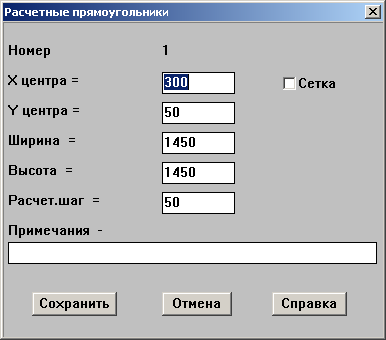
Рис. 26
В данном диалоге показывается номер прямоугольника (который нельзя менять), его размеры, положение и дополнительная текстовая информация.
Поля ввода X - центра и Y - центра - целые числа, координаты точки центра РП в метрах.
Поле ввода Ширина - целое число > 0, размер стороны РП, параллельной оси X, в метрах.
Поле ввода Высота - целое число > 0, размер стороны РП, параллельной оси Y, в метрах.
Поле ввода Расчетный шаг - целое число > 0, размер шага с которым будет проводиться расчет загрязнения, в метрах.
При неправильно введенных значениях будет выведено соответствующее сообщение.
Опция Сетка позволяет отобразить сетку для текущего РП с шагом, равным шагу РП.
Кнопка [Сохранить] - сохранение информации.
Кнопка [Отмена] - изменения информации не учитываются при выходе из диалога.
Кнопка [Справка] - вызов файла - справки.
Корректировка параметров существующего РП:
1. Выделите в таблице РП и щелкните по кнопке [Изменить].
2. В появившемся диалоге Параметры расчетного прямоугольника внесите нужные изменения и нажмите кнопку [Сохранить].
Удаление РП:
1. Выделите в таблице РП и щелкните по кнопке [Удалить].
2. Расчетный
прямоугольник выделится (как и при
помощи инструмента
![]() )
и появится запрос на подтверждение
удаления выделенного РП. Нажмите [Да].
)
и появится запрос на подтверждение
удаления выделенного РП. Нажмите [Да].
